Навіщо ставити собі операційну систему Windows xp, якщо вона вже доживає свій вік? Ну, а якщо є малопотужний комп'ютер, який гріх не використати для простої роботи? Такі пристрої, як ноутбук, можуть лежати кілька років, як барахло, бо на ринку вже вийшла десята версія Windows. Установка Windows xp з флешки актуальна і тоді, коли в ньому не працює привід. Час не щадить нікого, особливо оптичні приводу.
Качаємо з мережі нормальну збірку xp, можна sp1, sp2 або sp3 (краще sp3). Можна відправитися на проект Zver CD і подивитися, які там є пропозиції. Також проект Zver CD має групу в контакті, де взагалі обговорюються практично всі збірки не тільки xp, а й інших операційних систем. Суть в тому, щоб збірка не була з помилками, які будуть змушувати її постійно виходити з ладу. У разі неправильного вибору збої можуть наступати так часто, що виникне бажання розбити ноутбук або комп'ютер. Також буде потрібно спеціальна програма, яка створює завантажувальні диски. Для прикладу візьмемо WinSetupFromUSB. Після запуску програми потрібно вставити USB карту в ноутбук або стаціонарний комп'ютер. Відкриваємо додаток WinSetupFromUSB і переходимо на розділ USB disc selection and format, клацаємо по вставленого USB пристрою і тиснемо на кнопку Bootice.
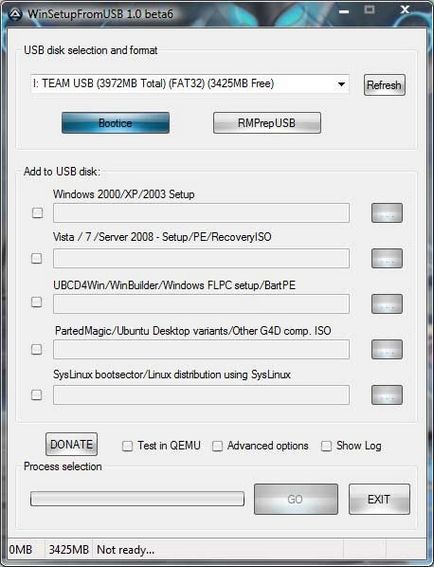
Далі по схемі з'явиться вікно, в якому треба вибрати вставлене USB пристрій повторно і натиснути Perform Format.
Подивіться ще: Не встановлюється Windows XP
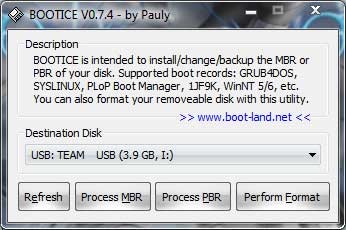
Далі потрібно проставити крапку навпроти пункту USB-HDD mode і затиснути кнопку Next Step.
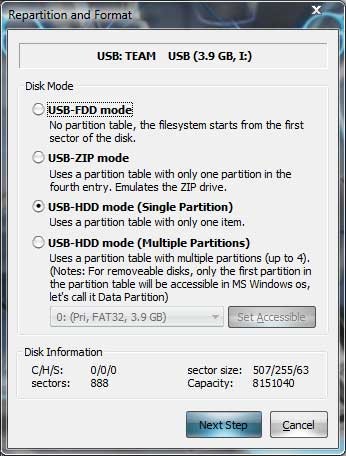
Форматування карти USB слід проводити в файлову систему NTFS, яку програма дозволяє вибрати в наступному вікні. Далі потрібно натиснути OK.
Як говоритися, далі слід неперекладна гра слів англійською мовою (жарт), треба просто натискати весь час OK, тому що всі подальші повідомлення програми носять формальний характер.
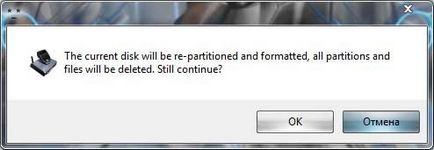
Потім установка Windows xp з флешки призводить до того, що треба закрити вікно Bootice і повернутися до головного меню.
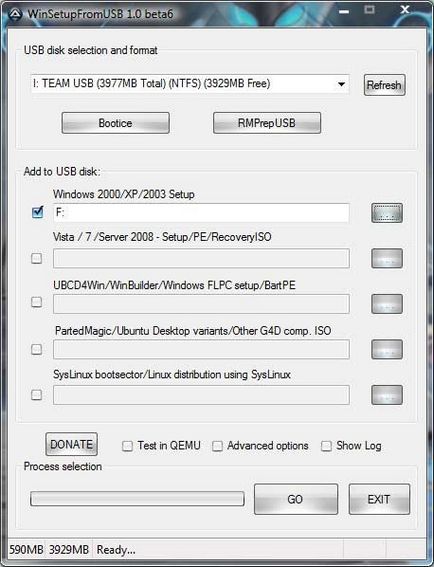
Таким чином, інструмент завантаження готовий. Залишилася тільки безпосередня установка Windows xp з флешки.
За замовчуванням будь-який ноутбук і стаціонарний комп'ютер, якщо не знаходить встановлену операційну систему, завантажується з оптичного приводу. У нас в даному випадку USB пристрій, так що потрібно змінити налаштування завантаження в спеціальному меню BIOS. Зазвичай комп'ютер або ноутбук сам підказує, як зайти в це меню при завантаженні. Просить натиснути F11, del або F2, все залежить від установки виробника.
Звичайними стрілками на клавіатурі є можливість перейти в розділ Boot, зазвичай кнопки F5 і F6 допомагають перемістити вгору пункт USB HDD. Кнопка F10 зберігає всі ці зміни. Якщо спроба пройшла успішно, то після перезавантаження старт почнеться з USB пристрою.
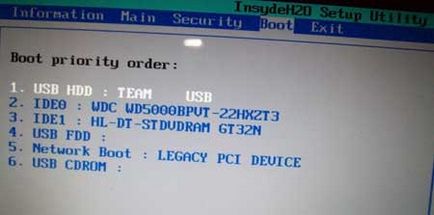
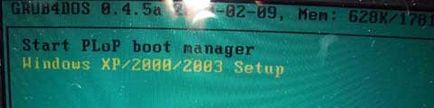
Потім слід вибрати First part of Windows XP Professional SP3 setup from partition ..., після чого стартує завантаження.
Подивіться ще: Чи існує старий Skype для Windows XP
Як тільки відбудеться установка першої частини, можна встановлювати другу частину під назвою:
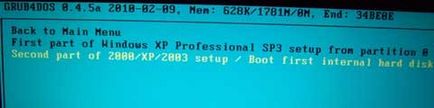
При вдалому збігу обставин повинен з'явитися робочий стіл. У разі нештатної ситуації є інші виходи.
Свобода творчості
Отже, якщо пішло щось не так, то можна поговорити про загальні принципи, як встановити Windows xp з флешки.
Перше, на що потрібно звернути увагу, це на збірку Windows xp. Краще якщо це буде sp3, так як в третьому пакеті налагоджені багато помилок попередніх збірок. Є можливість зайти на проект Zver CD і подивитися, які збірки там є. Також існує величезна кількість ресурсів, на яких публікуються різні комплектації операційних систем.
- Друге - це якість образу диска. Не секрет, що багато неосвічені і безвідповідальні люди абсолютно спокійно викладають свої збірки xp, які падають і не запускаються. Почитайте відгуки на сайтах з банками даних. Це може бути проект Zver CD, або який-небудь треккер, або товариш, який встановлював операційну систему і зберіг образ. Зазвичай користувачі, вже спробували збірку, говорять про всі підводні камені цього образу.
- Третє - це програма для завантаження. Недостатньо просто розпакувати образ xp і скопіювати його на USB пристрій. Потрібна спеціальна програма, яка доповнить потрібними фалами USB носій. Після цього завантаження буде можлива. Крім додатки, зазначеного в статті, є ще гарне рішення під назвою Rufus.
- Четверте - це параметри запису. Немає нічого складного, щоб запустити додаток і вибрати в ньому образ для установки і USB пристрій для запису. Все інтуїтивно зрозуміло, якщо з англійською мовою проблеми - то можна просто скористатися перекладачем.
- П'яте - вибір завантаження. В меню BIOS потрібно не тільки виставити порт завантаження, але і повернути параметр жорсткого диска туди назад. Інакше комп'ютер або ноутбук буде весь час завантажуватися з USB.
- Шосте - наполегливість. Техніка любить упертих, яких не згинають помилки системи. Тобто якщо щось не вийшло з першого разу, наприклад, ноутбук не стартував з USB, то потрібно ще раз перевірити ще раз пункти виконання установки і пошукати неточності.
Подивіться ще: Завантажувальна флешка Windows XP
Установка Windows xp з флешки чудова тим, що дозволяє поставити операційну систему навіть на ноутбук, на якому немає оптичного приводу. Більш того, фізичний інсталяційний диск поїсть отримати подряпини і просто не прочитали. А ось карта пам'яті практично з 100% ймовірності буде працювати.